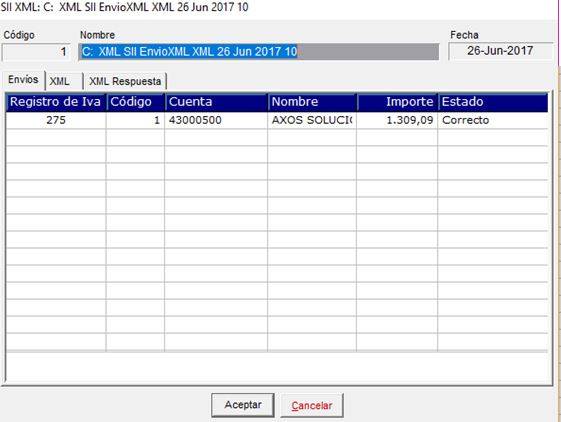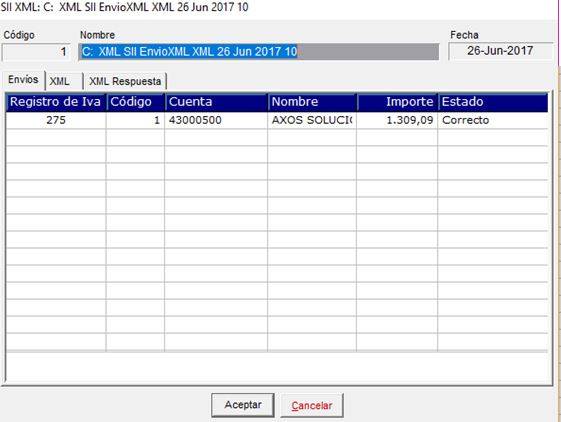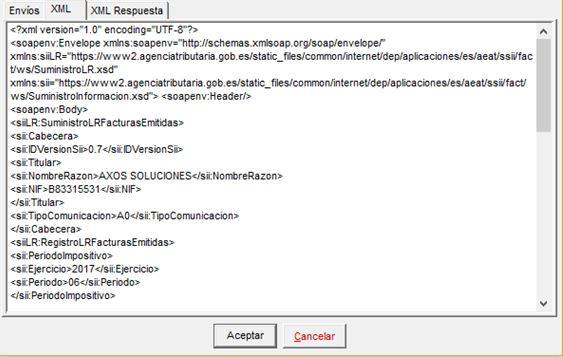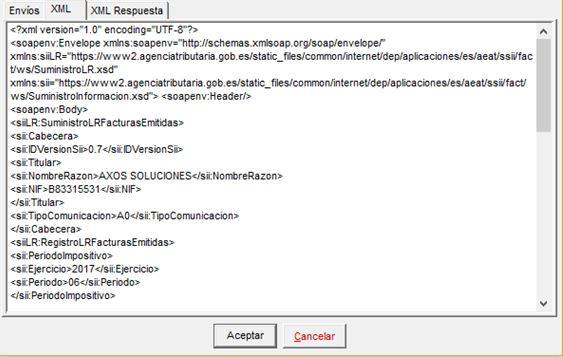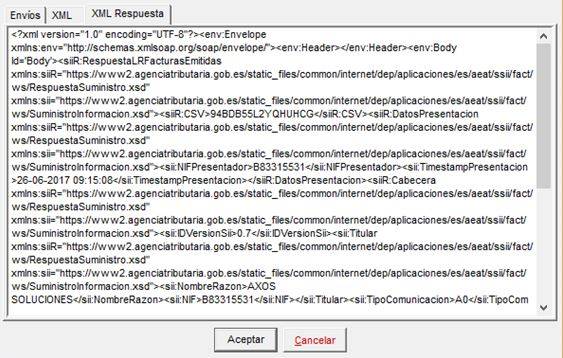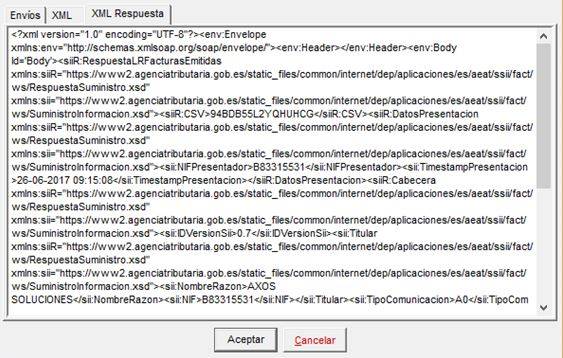El 1 de Julio de 2017 entra en vigor el nuevo sistema de gestión del IVA basado en el Suministro Inmediato de Información SII que obliga a transmitir, en un plazo máximo de 4 días (ampliados a 8 días hasta final del año 2017), el detalle de la facturación (emitida y recibida) a aquellas empresas que actualmente tienen la obligación de autoliquidar el IVA de forma mensual:
- Grandes Empresas (facturación superior a seis millones de euros)
- Inscritos en el REDEM (Registro de devolución mensual de IVA)
- Grupos de IVA.
A continuación explicamos la configuración y el funcionamiento de la utilidad desde el ERP Axos Visual
1.- Configuración de Suministro Inmediato de Información
1.1.-Empresa
Si nuestra empresa tiene la obligación de autoliquidar el IVA mensualmente, tendremos que ir, desde el menú principal de Axos, a Configuración (el icono del engranaje arriba a la derecha) y entramos en A. Empresas y marcamos el check de «Gran Empresa». Este check vale para las 3 situaciones de obligación (Grandes Empresas, REDEM y/o Grupos de IVA).
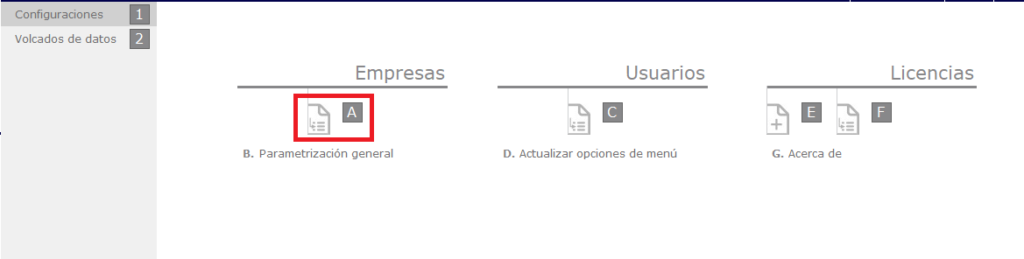
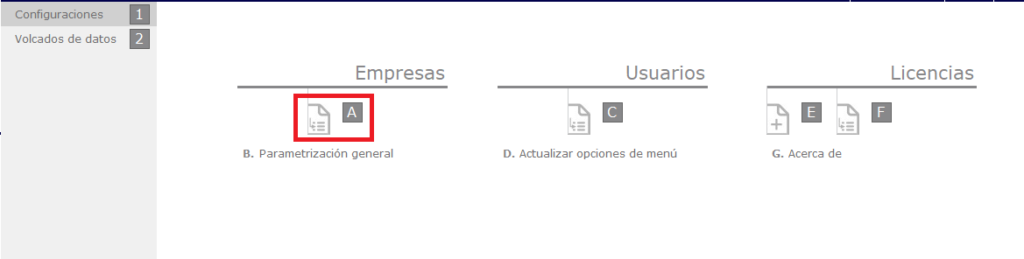
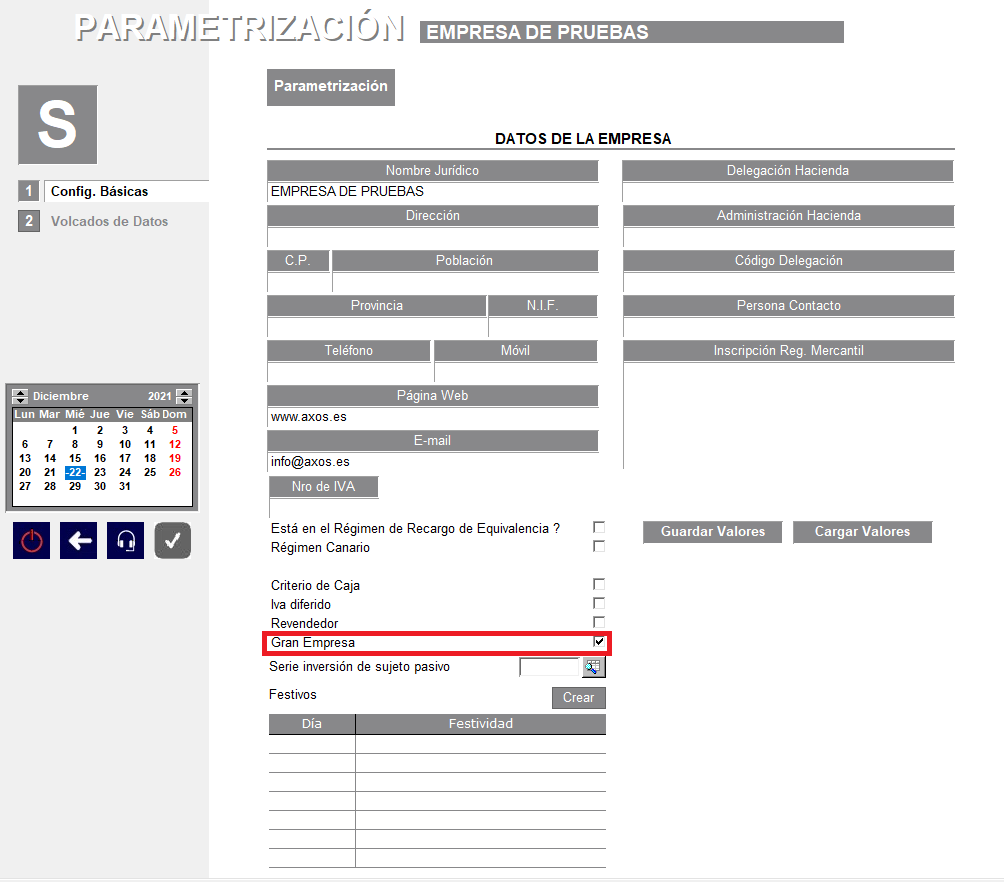
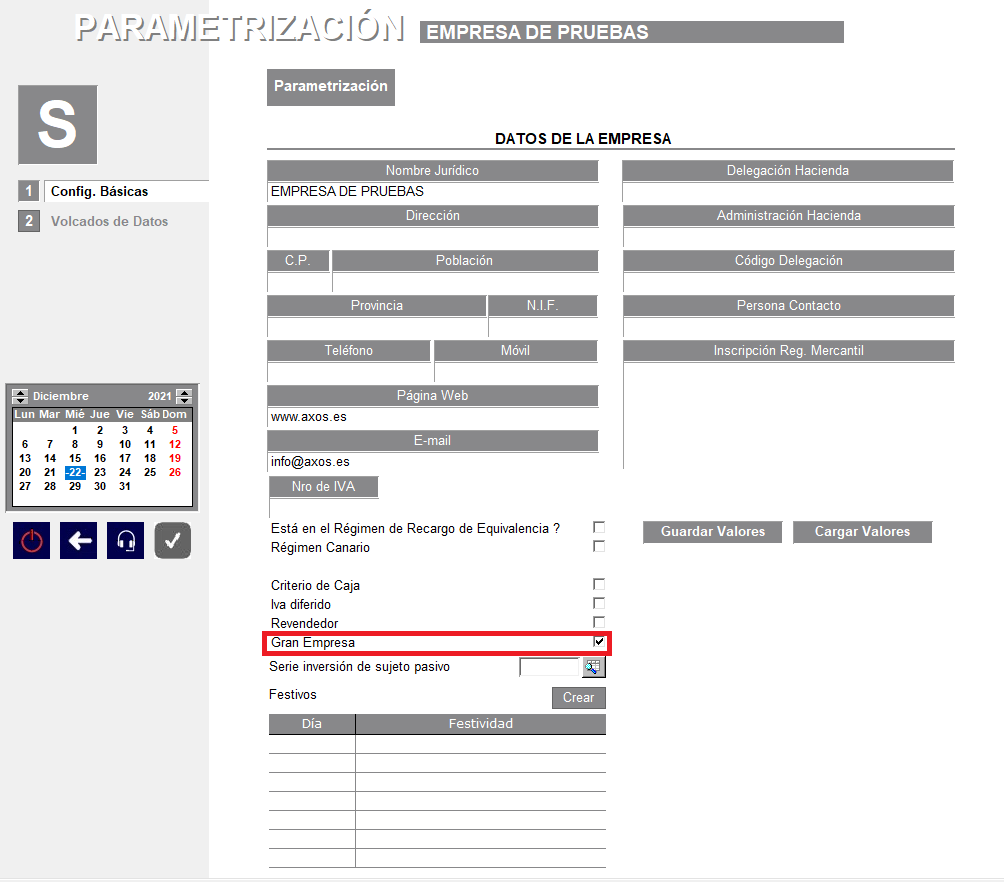
1.2.- Configuración de la exportación
Para parametrizar la exportación a SII y la integración del certificado tenemos que ir, desde el menú principal de Axos, a Configuración/Parametrización General/ Contabilidad.
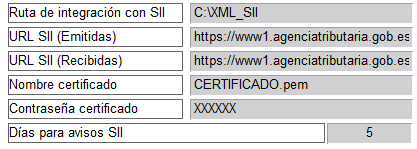
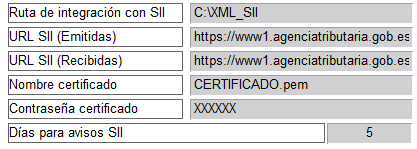
En el caso de que la empresa esté configurada como Multiempresa, tenemos que hacer esta parametrización desde la configuración de la propia empresa
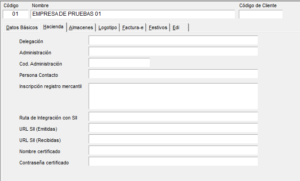
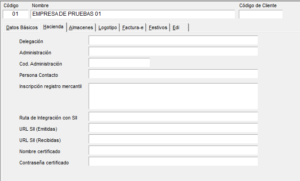
- Ruta integración con SII: En el equipo con el certificado digital crearemos una carpeta C:\XML_SII y dentro de esta carpeta, crearemos una subcarpeta COPIA
En la carpeta XML_SII, tendremos los ficheros: «conexión», «curl», «ejecutar»
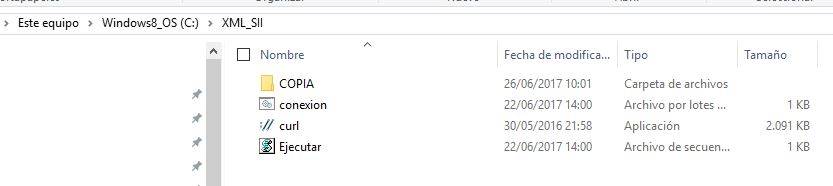
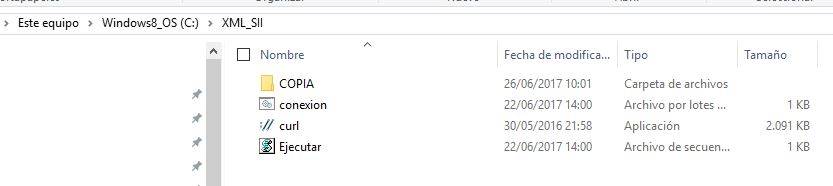
Los ficheros los tiene a su disposición en su área de Soporte (el icono de los cascos dentro de Axos) en el apartado de Descargas. Si no los tiene en su zona de descargas del soporte online, no dude en solicitarlos. Tendrá que descomprimir el fichero Ficheros_sii.zip. Dentro de esa carpeta tendremos los ficheros curl.exe y Win32OpenSSL-1_1_0f.exe. Los ficheros conexión y ejecutar se crean automáticamente la primera vez que hacemos el proceso de «enviar» un fichero al SII






IMPORTANTE: El usuario que procederá a la generación de los ficheros deberá tener privilegios de escritura en C.
- URL SII (Emitidas): https://www1.agenciatributaria.gob.es/wlpl/SSII-FACT/ws/fe/SiiFactFEV1SOAP
- URL SII (Recibidas): https://www1.agenciatributaria.gob.es/wlpl/SSII-FACT/ws/fr/SiiFactFRV1SOAP
- Nombre certificado: Indicaremos el nombre del certificado digital instalado en el equipo que procederá a la transmisión de los ficheros de facturas. El certificado debe ser uno los admitidos por la AEAT en cualquiera de sus servicios y en extensión «.pem»
- Contraseña del certificado: La contraseña del certificado instalado. El certificado lo guardaremos en la misma carpeta que los ficheros guardados anteriormente
- pfx: es la copia de seguridad con clave privada de un certificado (exportado desde Internet Explorer).
- p12: es la copia de seguridad con clave privada de un certificado (exportado desde Firefox).
Solo se puede «trabajar» a partir de estos tipos de formato porque son certificados originales con claves de administrador.
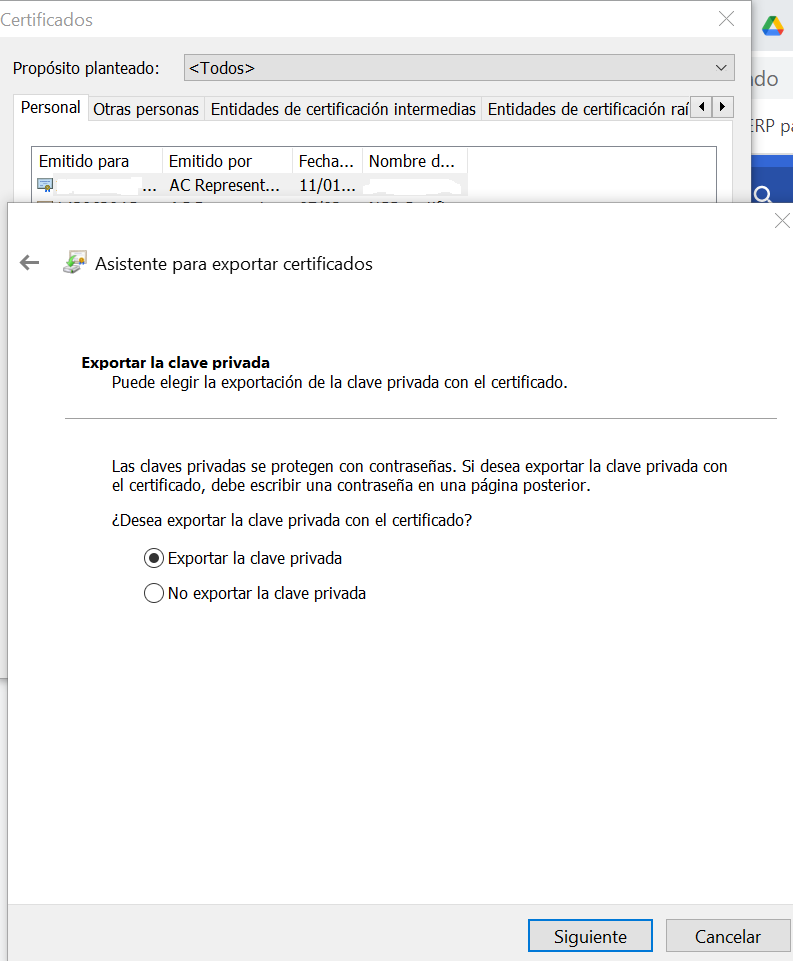
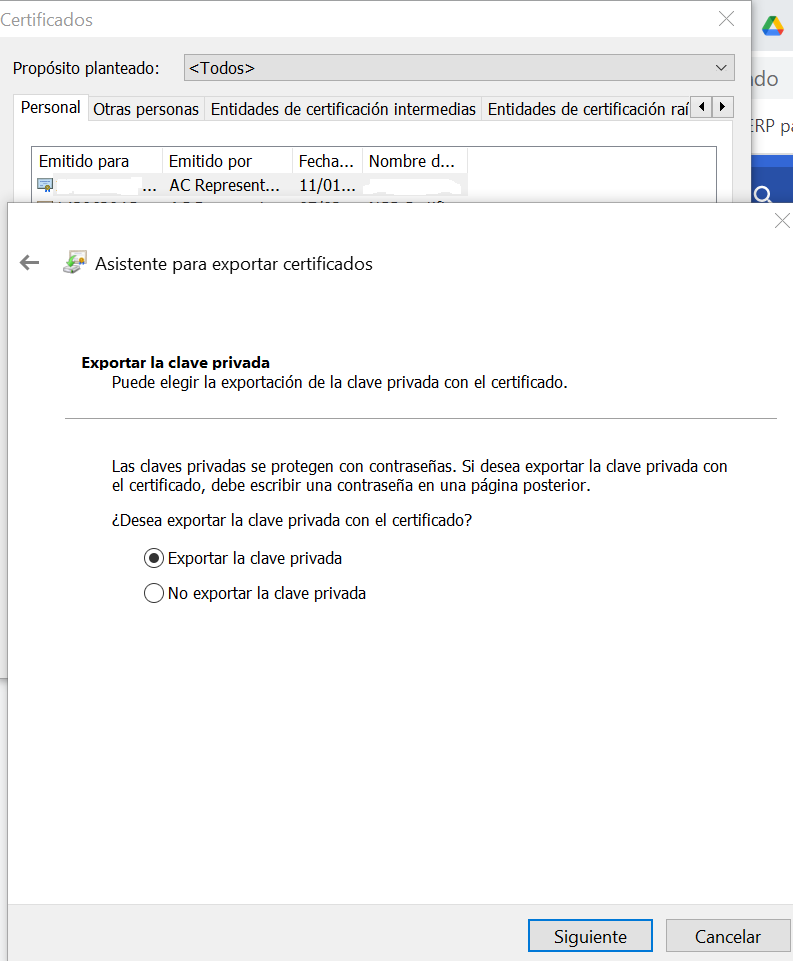
***Convertir certificado:***
http://gnuwin32.sourceforge.net/packages/openssl.htm
Si el certificado está en formato .p12 se puede convertir en la consola de Windows mediante Opensll con el siguiente comando
C:\OpenSSL-Win32\bin\openssl pkcs12 -in certificado.p12 -out certificado.pem -clcerts
Ahí pedirá la contraseña del original y la nueva contraseña para el nuevo certificado con extensión .pem
1.3.-Proveedores y Acreedores
El segundo paso para la transmisión de las facturas de compra, será ir a las fichas de gestión de proveedores (Gestión/ Maestros/ Proveedores), a indicar el «Tipo de documento» en la pestaña 2.- Facturación, en el apartado de Contabilidad.
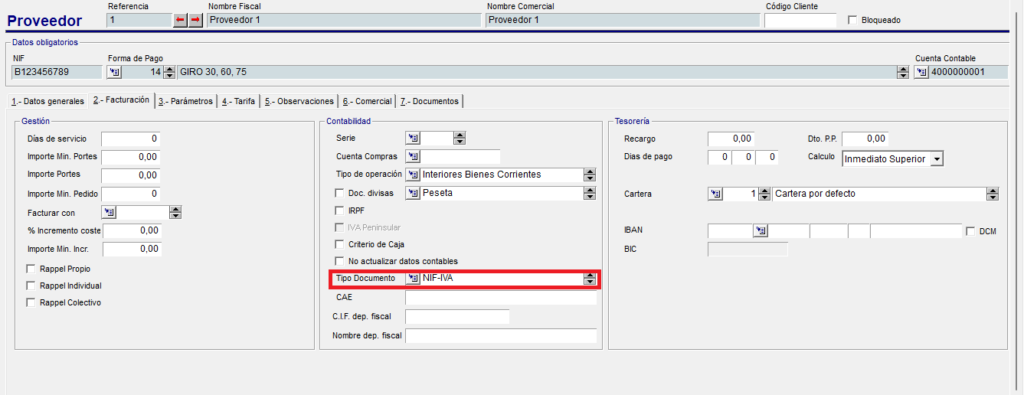
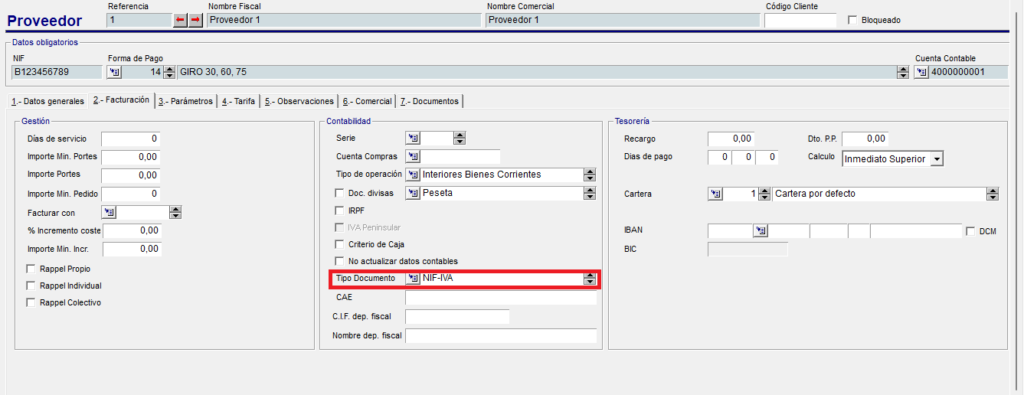
Pinchando en el botón podremos localizar uno los tipos según la tipología establecida por AEAT:
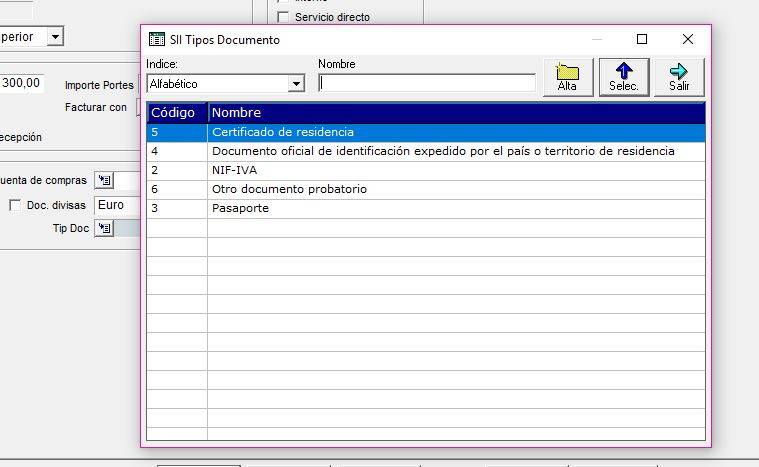
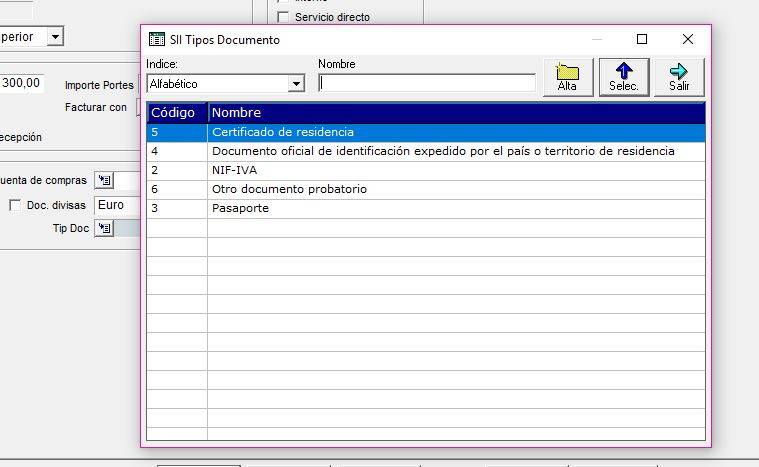
Para los acreedores (facturas de gastos generales), cuyas facturas se introducen desde el módulo de Contabilidad, tendremos que indicar este tipo de documento desde la ficha del CIF (Contabilidad/ Operaciones/ NIFs – K. Consulta)
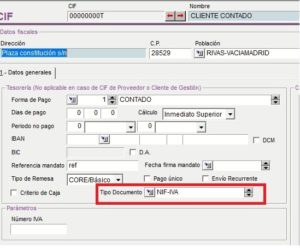
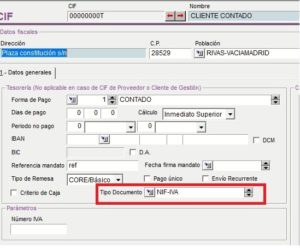
NB. En la ficha del cliente no es necesaria ninguna configuración específica
1.3.- Aviso recordatorio de envío de registros
En la ficha del usuario es posible configurar el usuario para que reciba avisos de facturas no enviadas que se deben transmitir antes de la fecha tope.
En Configuración/Parametrización General/ Contabilidad, rellenaremos el campo «Días para aviso SII» (días después de la contabilización).
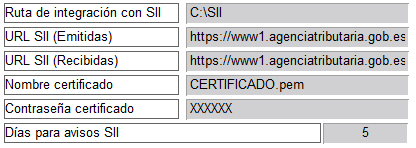
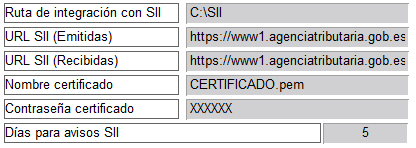
En la ficha del usuario, marcaremos el check «Mail de aviso SII, en la pestaña Parámetros – Contabilidad.
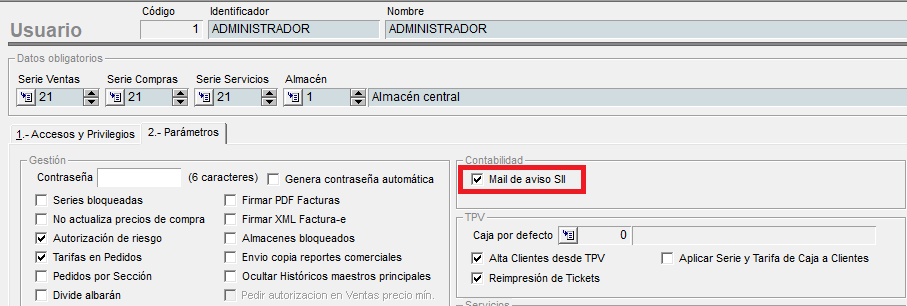
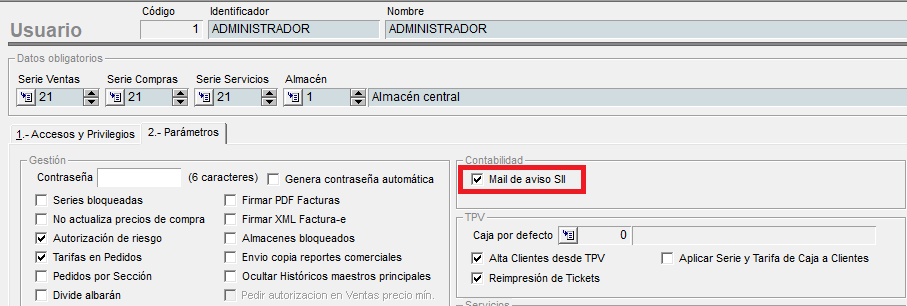
Requiere tener programada la tarea del vServer «00-NOTIFICACIONES-SII»
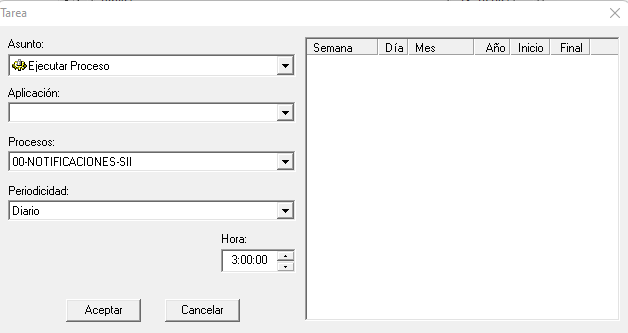
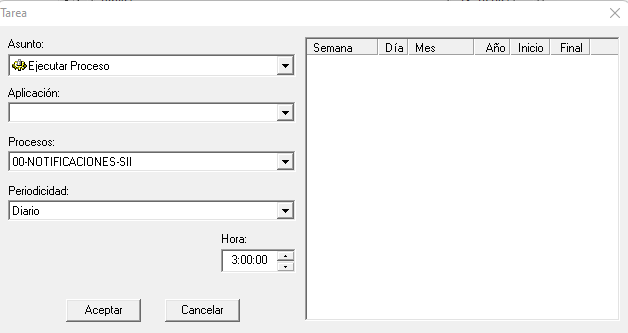
2.- Transmisión y suministro de facturas a través de conexión webservice
2.1.-Generación de ficheros a suministrar
Desde Axos, cuando generemos una factura (compra, venta o gasto desde contabilidad), tendremos que enviarla a AEAT a través del web service en el plazo requerido (requiere conexión internet). ¿Cómo se hace la exportación en Axos?
Tendremos que ir a la consulta de IVA soportado y repercutido (Contabilidad/ Operaciones/ IVA – R. Consulta) y marcaremos los registros con el Estado SII en blanco y desde el botón Utilidades – Generar XML hacemos el proceso. Podremos generar un envío por factura o con varios documentos a la vez.
![]()
![]()
Si se trabaja con SII, podremos visualizar unos campos adicionales:
- En la rejilla de consulta de IVA soportado, una nueva columna F. Registro al lado del Estado SII
- En el XML de envío al SII, se reporta en la etiqueta «Fecha Registro Contable» la fecha según lo anterior.
- Al formulario del registro de IVA, un nuevo campo «Fecha Registro Contable» en la caja del SII. Si se deja en blanco, la fecha se autorrellena cuando se realice el primer envío al SII. Si se establece una fecha concreta, ésta será la que transmita como «Fecha de Registro Contable»
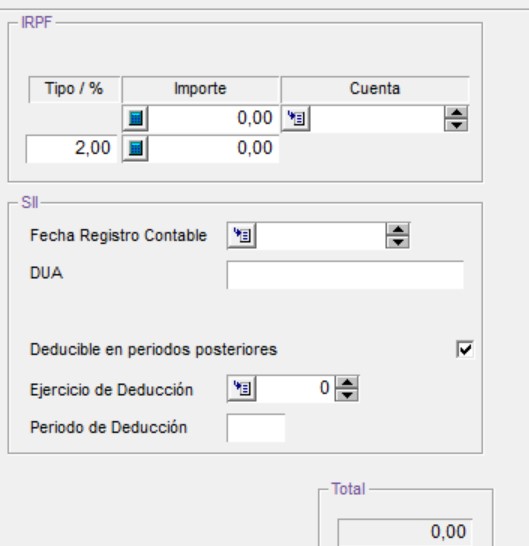
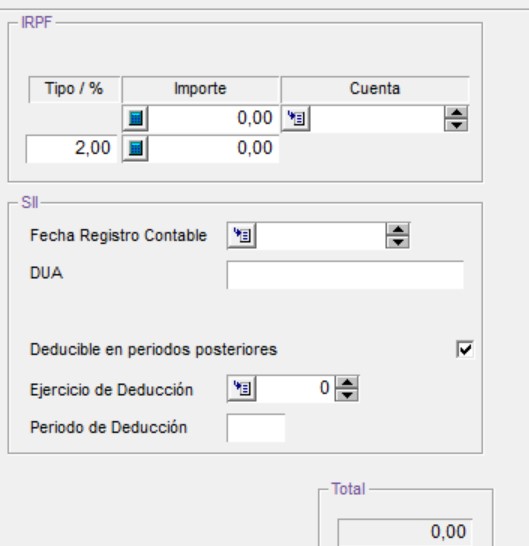
A partir de la versión 9.41, se podrá indicar en el registro de IVA el tipo de factura
A partir de la versión 9.52, se podrá indicar el motivo de exención de una factura
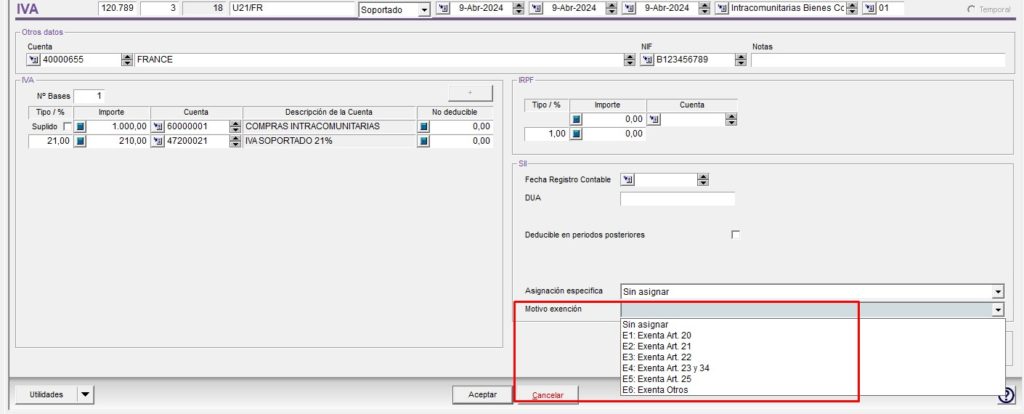
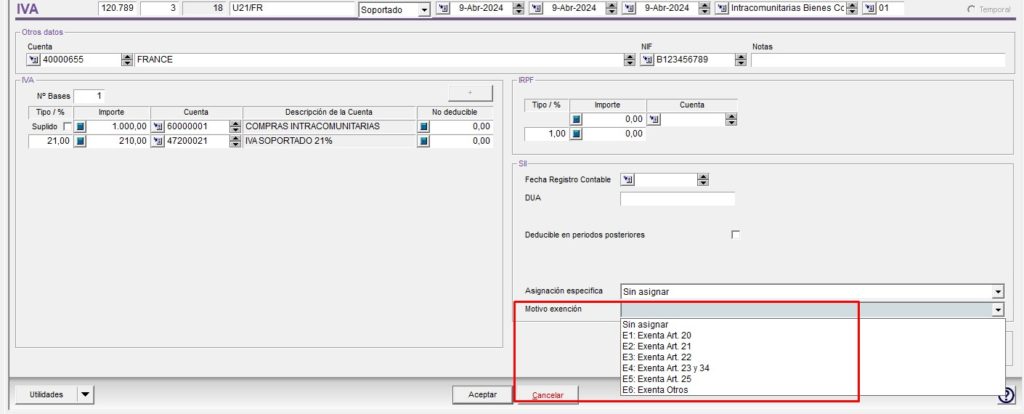
Los distintos de estado de envío son:
- Sin tipo (en blanco): significa que no se ha procedido al envío,
- Sin Enviar (se ha enviado pero no se a podido transmitir y conectar a través del webservice de AEAT)
- Rechazado (el fichero lleva errores que impiden la transmisión)
- Aceptado con errores (el fichero lleva errores pero no impiden la transmisión)
- Correcto (se ha transmitido correctamente a AEAT).
Dentro de la carpeta C:\XML_SII\COPIA, podremos ver 3 ficheros por envío:


Estos ficheros se transmitirán automáticamente (no es necesario consultar y/o editarlos)
- EnvioXML…xml: el fichero que se genera al pulsar el botón «Generar Fichero» desde la consulta de registros de IVA
- Conexión..bat: el fichero de la conexión con el webservice
- RespuestaXML…xml: el fichero de respuesta del webservice
Si el fichero es correcto saldrá como a continuación (si tiene errores, vendrán detallados):
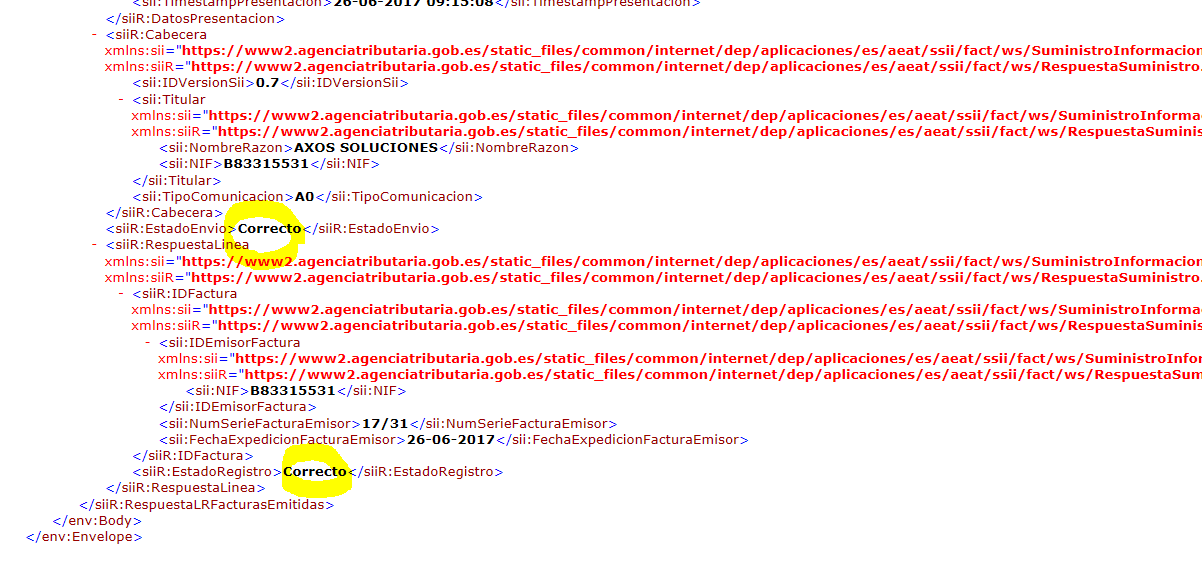
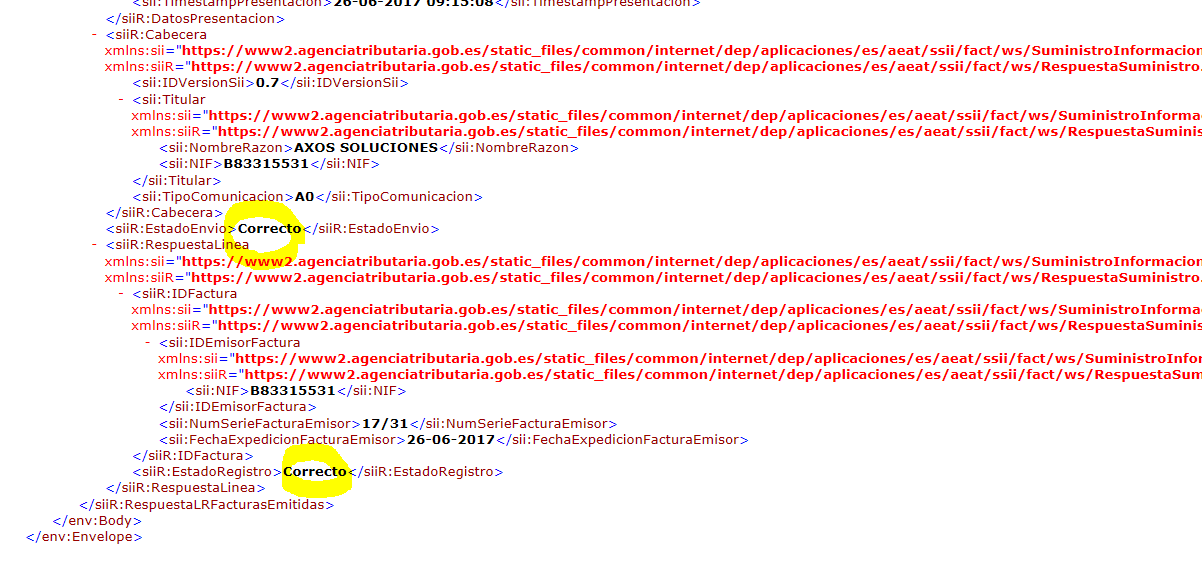
En caso de error, podremos abrir el fichero de Respuesta en el cual, se indicará el motivo del error.
NB.
Si es el registro de IVA es soportado Intracomunitario, debe exportar como nº de factura el dato de DUA.
<sii:NumSerieFacturaEmisor>DUA</sii:NumSerieFacturaEmisor>
Si es soportado normal, debe exportar nº de factura de Axos Visual, sin la serie
<sii:NumSerieFacturaEmisor>Nº FACTURA</sii:NumSerieFacturaEmisor>
2.2.- Consulta de histórico de ficheros generados
Desde Contabilidad/ Tributos/ IVA/ Envíos SII podremos consultar los envíos transmitidos.
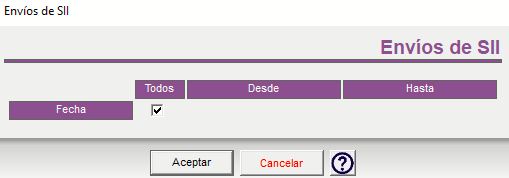
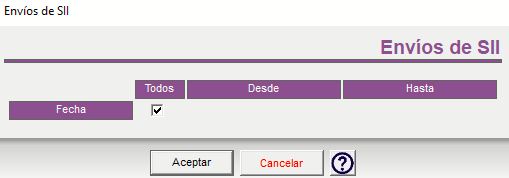
Accederemos una rejilla con los registros de los envíos realizado. Haciendo doble click sobre cada uno, podremos ver un formulario resumen con 3 pestañas (correspondientes a los ficheros que hemos mencionado anteriormente).